Les Samsung Galaxy A34 et A54 sont d’excellents smartphones de milieu de gamme qui offrent des fonctionnalités et des performances exceptionnelles. Cependant, certains utilisateurs ont signalé avoir rencontré des problèmes d’écran tactile sur ces appareils. Si vous rencontrez le même problème, ne vous inquiétez pas !
Dans ce guide, nous vous fournirons des conseils et des méthodes efficaces pour résoudre le problème d’écran tactile sur votre Samsung Galaxy A34 et A54.
Méthode 1 : Redémarrez votre téléphone
La première étape pour résoudre le problème de l’écran tactile consiste à redémarrer votre téléphone. Parfois, un simple redémarrage peut résoudre le problème.
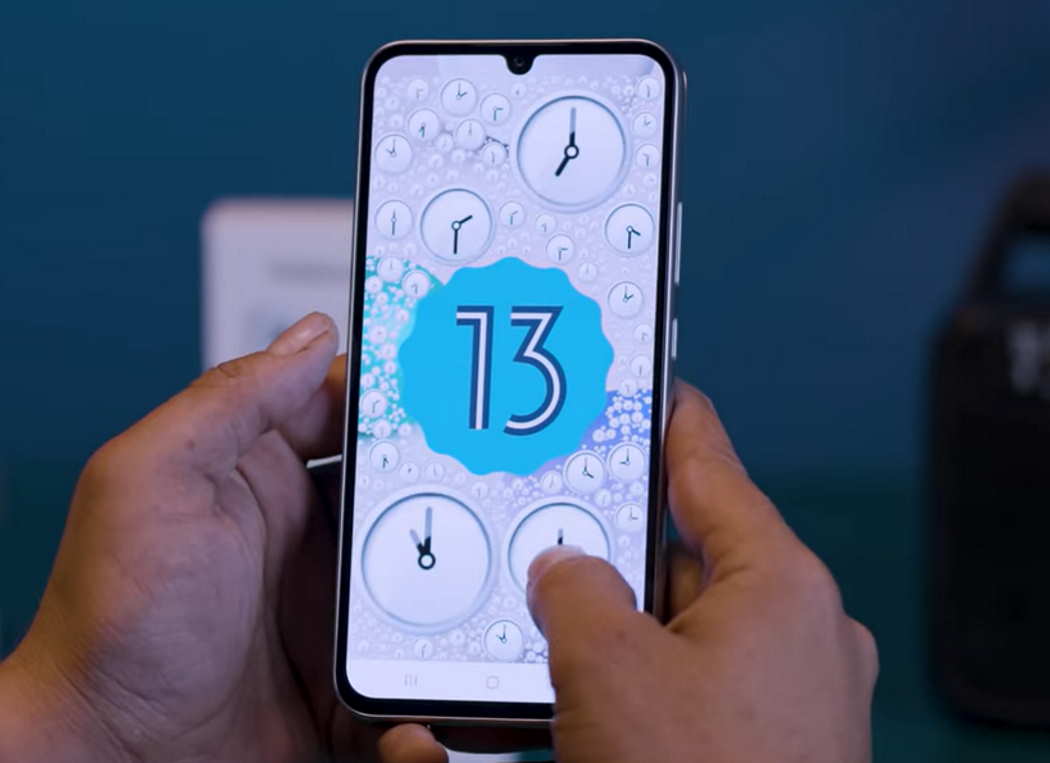
Méthode 2 : Retirez le protecteur d’écran
Parfois, le protecteur d’écran peut causer des problèmes d’écran tactile. Retirez le protecteur d’écran et voyez si le problème persiste.
Méthode 3 : Nettoyez l’écran tactile
La saleté et la poussière peuvent causer des problèmes d’écran tactile. Nettoyez l’écran tactile avec un chiffon doux et sec.
Méthode 4 : Retirez les gants ou l’humidité
Les écrans tactiles ne fonctionnent pas bien avec des gants ou de l’humidité. Retirez les gants et essuyez toute trace d’humidité sur l’écran.
Méthode 5 : Mettre à jour le logiciel
La mise à jour du logiciel de votre téléphone peut également aider à résoudre le problème d’écran tactile sur votre Samsung Galaxy A34 et A54. Pour vérifier les mises à jour, accédez à Paramètres > Mise à jour logicielle > Télécharger et installer.
Méthode 6 : Identifiez et supprimez les applications roque
Les applications Roque peuvent causer des problèmes d’écran tactile. Identifiez et désinstallez toutes les applications qui fonctionnent de manière anormale.
Méthode 7 : Effacer le cache système
Effacer le cache système peut aider à améliorer les performances de votre appareil et résoudre certains problèmes, y compris le problème de l’écran tactile. Voici les étapes pour vider le cache système sur les Samsung Galaxy A34 et A54 :
Éteignez votre appareil. Connectez votre téléphone au PC à l’aide d’un câble USB. Attendez que l’icône de charge apparaisse.Appuyez simultanément sur les touches d’augmentation du volume et d’alimentation.Relâchez les boutons lorsque le logo Samsung suivi de l’option Recovery Mode apparaît à l’écran.Utilisez le bouton Bouton de réduction du volume pour accéder à”Effacer la partition du cache“et appuyez sur le bouton Alimentation pour le sélectionner. Utilisez le bouton Réduire le volume pour mettre en surbrillance”Oui“et appuyez sur le bouton Alimentation pour confirmer. Attendez la fin du processus, puis sélectionnez”Redémarrer le système maintenant“et appuyez sur le bouton Alimentation pour redémarrer votre appareil.
Remarque : Effacer le cache système ne supprimera aucune donnée ou fichier personnel sur votre appareil.
Méthode 8 : Vérifiez les dégâts d’eau
Les dégâts d’eau peuvent causer des problèmes d’écran tactile. Vérifiez si votre téléphone présente des signes de dégâts d’eau et apportez-le à un centre de service Samsung si nécessaire.
Méthode 9 : Ajustez la sensibilité des gestes
Si vous utilisez un cas, il peut être difficile d’effectuer des gestes au bord de l’écran. Augmenter la sensibilité des gestes peut résoudre le problème. Pour ce faire, accédez à Paramètres > Affichage > Barre de navigation > Gestes de balayage > Sensibilité des gestes et réglez le curseur de sensibilité.
Méthode 10 : Désactiver la sensibilité au toucher
Une sensibilité tactile élevée peut entraîner des problèmes d’écran tactile. Désactivez la sensibilité tactile pour résoudre le problème. Pour ce faire, accédez à Paramètres > Affichage > Sensibilité de l’écran tactile et désactivez la sensibilité tactile.
Méthode 11 : retirez les étuis ou les coques magnétiques
Les boîtiers ou couvercles magnétiques peuvent interférer avec l’écran tactile. Retirez tous les boîtiers ou couvercles magnétiques et voyez si le problème persiste.
Méthode 12 : Rechercher les dommages matériels
Les dommages matériels peuvent entraîner des problèmes d’écran tactile. Vérifiez si votre téléphone présente des signes de dommages matériels et apportez-le à un centre de service Samsung si nécessaire.
Méthode 13 : Activer le mode sans échec
Le mode sans échec peut vous aider vous identifiez si des applications tierces sont à l’origine du problème d’écran tactile. Pour activer le mode sans échec, appuyez sur le bouton d’alimentation et maintenez-le enfoncé jusqu’à ce que l’icône de mise hors tension s’affiche. Ensuite, maintenez enfoncée l’icône de mise hors tension jusqu’à ce que l’icône du mode sans échec s’affiche. Appuyez sur Mode sans échec pour l’activer.
Méthode 14 : Réinitialisation d’usine
Si aucune des méthodes ci-dessus ne fonctionne, envisagez d’effectuer une réinitialisation d’usine. Cela effacera toutes les données de votre téléphone, alors assurez-vous de sauvegarder vos données importantes avant d’effectuer une réinitialisation d’usine.
Méthode 15 : contactez l’assistance Samsung
Si aucune des méthodes ci-dessus ne fonctionne, contactez l’assistance Samsung pour obtenir de l’aide.
Conclusion :
Voici donc quelques conseils et méthodes efficaces pour résoudre le problème d’écran tactile sur votre Samsung Galaxy. A34 et A54. En suivant ces étapes, vous pourrez peut-être résoudre le problème et profiter d’une meilleure expérience utilisateur.